这篇教程教优图宝的朋友们用PS制作炫丽幻彩花朵,教程难度中等偏上,需要我们细心并且耐心的去构建这朵花朵。制作的花朵效果非常漂亮,转发过来和优图宝的朋友们一起分享学习了,先来看看最终的效果图吧:
效果1

效果2
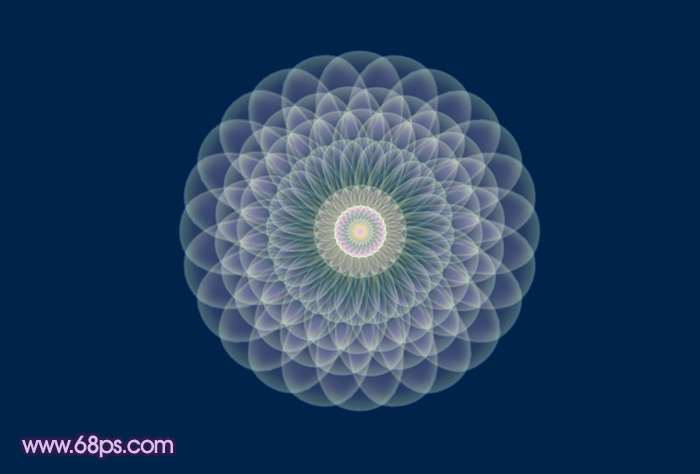
utobao编注:更多PS教程学习进入优图宝PS鼠绘教程栏目: http://www.utobao.com/news/57.html
具体的制作步骤如下:
1、教程的效果都是由下面这个气泡变形出来的。制作之前先来制作气泡效果。

【图1】
2、新建一个600 * 600像素的画布,背景填充蓝色。新建一个组,用钢笔勾出下图所示的轮廓选区,然后给当前组添加图层蒙版,如下图。
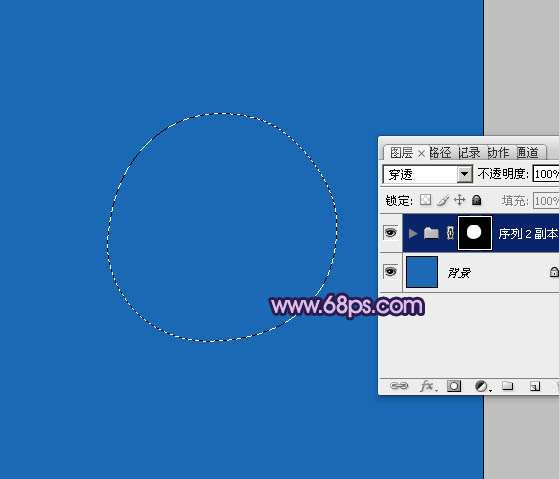
【图2】3、在组里新建一个图层,用钢笔勾出下图所示的选区,按Ctrl + Alt + D 羽化10个像素后拉上图4所示的线性渐变色。

【图3】
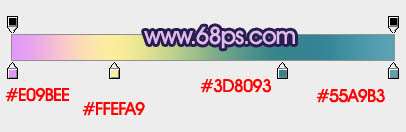
【图4】
_ueditor_page_break_tag_
4、把当前图层复制一层,混合模式改为"强光",不透明度改为:60%,按住Alt键添加图层蒙版,用白色画布把需要加亮的部分擦出来,如下图。

【图5】5、同上的方法给气泡的顶部增加一些淡紫色,如下图。

【图6】
6、用钢笔勾出图7所示顶部的高光选区,羽化3个像素后填充淡黄色,边沿部分用减淡工具涂亮一点,局部再涂上一下淡绿色,效果如图8。

【图7】

【图8】
7、新建一个图层,用钢笔勾出底部高光选区,羽化1个像素后拉上之前设置的渐变色,效果如下图。

【图9】
8、同上的方法再制作左右两侧的高光,大致效果如下图。

【图10】
_ueditor_page_break_tag_
9、局部边沿再添加一些高光,气泡效果基本完成,大致效果如下图。

【图11】
10、影藏背景图层,在图层的最上面新建一个图层,按Ctrl + Alt + Shift + E 盖印图层。就可以得到一个完整的气泡。
新建一个800 * 600像素的画笔,背景填充深蓝色,把做好的气泡拖进来,效果如下图。

【图12】
11、把气泡图层复制一层,影藏圆图层,按Ctrl + T 变形稍微压扁一点如图13,然后右键选择变形,再自由变换,如图14,15。
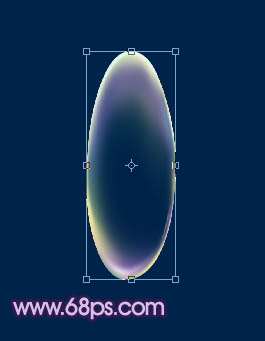
【图13】

【图14】
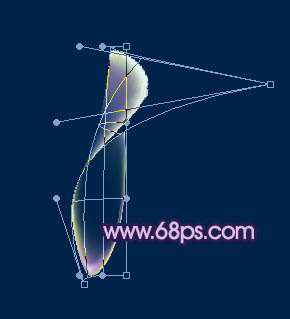
【图15】
12、同上的方法再多复制几个气泡变形处理,然后自由组合成下面所示的效果。

【图16】
_ueditor_page_break_tag_
13、复制做好的花瓣,适当旋转组成一个完整的花朵,如图17,18。

【图17】

【图18】
14、适当调整一下亮度,渲染一下中间的高光,效果1基本完成。

【图19】
15、再来制作效果2。新建一个图层填充深蓝色,同上的操纵把气泡拖进来变形处理,再降低图层不透明度,效果如下图。

【图20】
16、按Ctrl + J 把花瓣图层复制一层,按Ctrl + T 线性,中性点移到花瓣的底部,然后旋转一定角度如下图。然后确认。

【图21】
_ueditor_page_break_tag_
17、按住Ctrl + Alt + Shift + T 复制,直到组成花朵效果。然后把这些图层合并。按Ctrl + J 把合并后的图层复制一层,按Ctrl + T 变形,稍微缩小一定,如下图。
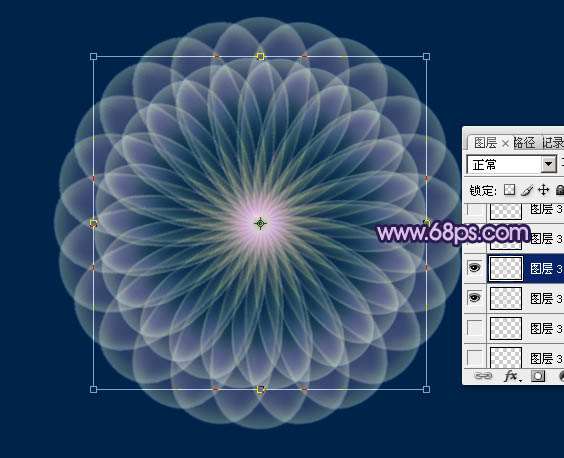
【图22】
18、再复制再缩小,直到做出自己满足的效果,过程如图23,24。

【图23】

【图24】
最后微调一下颜色,最终效果图如下:
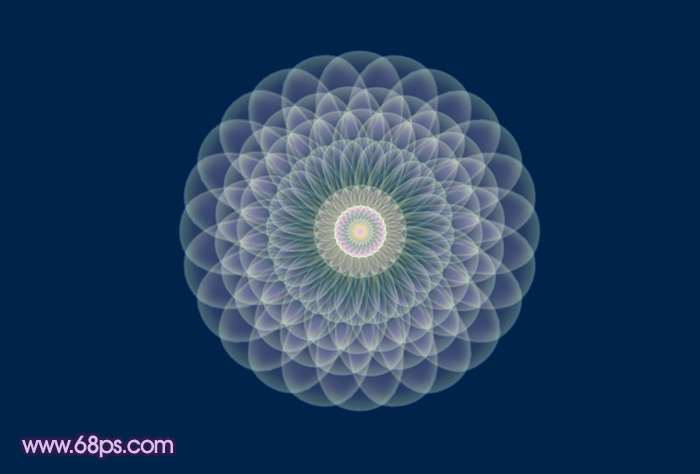
【图25】
utobao编注:更多PS教程学习进入优图宝PS鼠绘教程栏目: http://www.utobao.com/news/57.html




